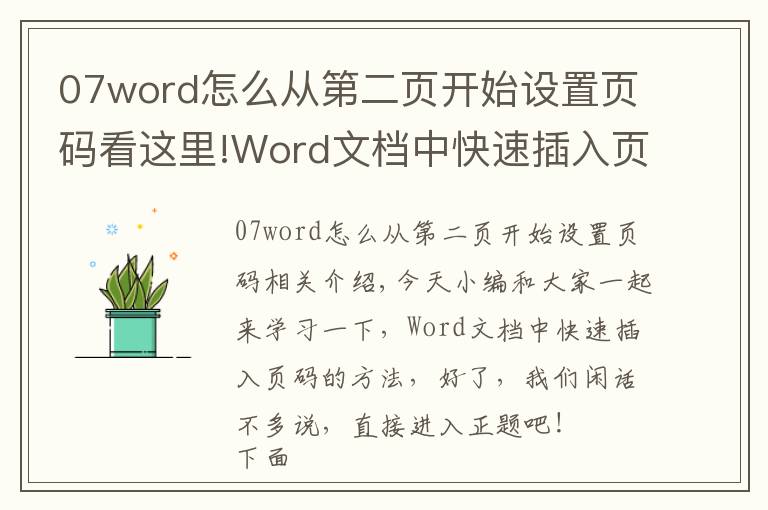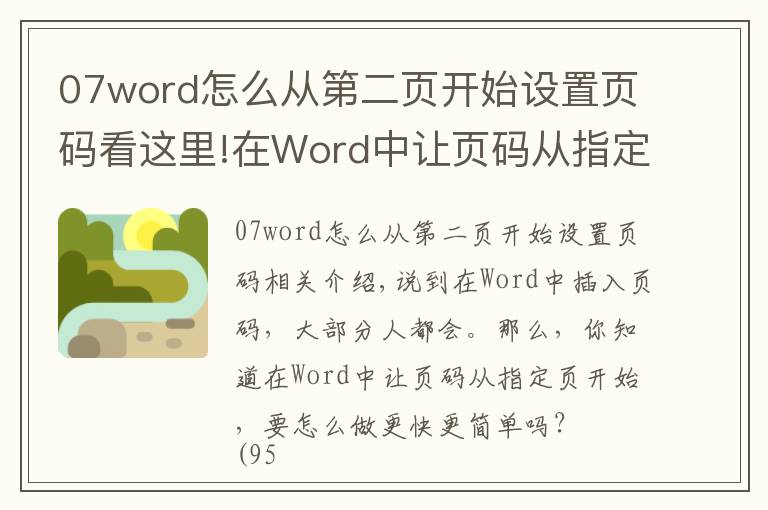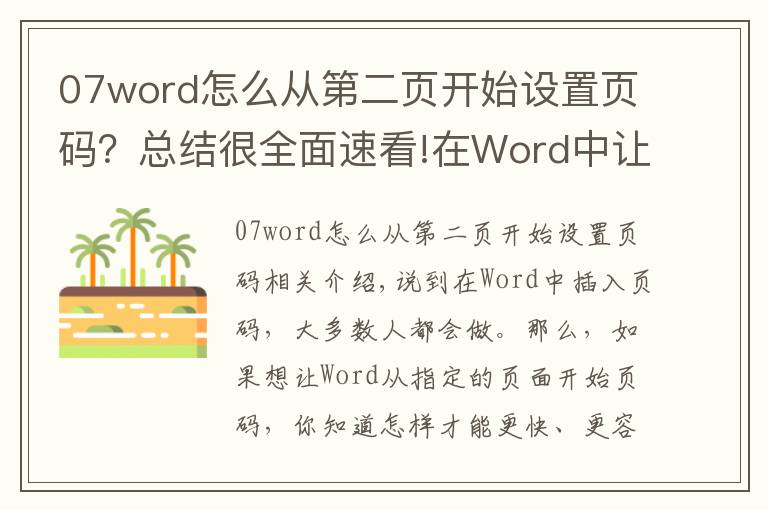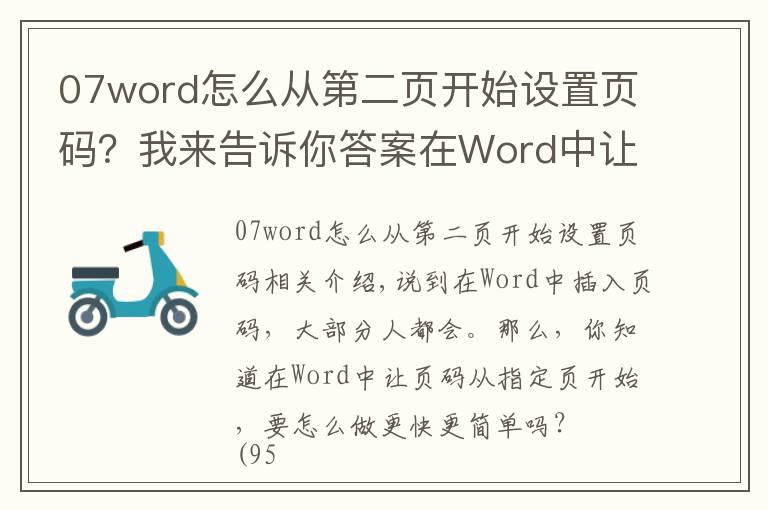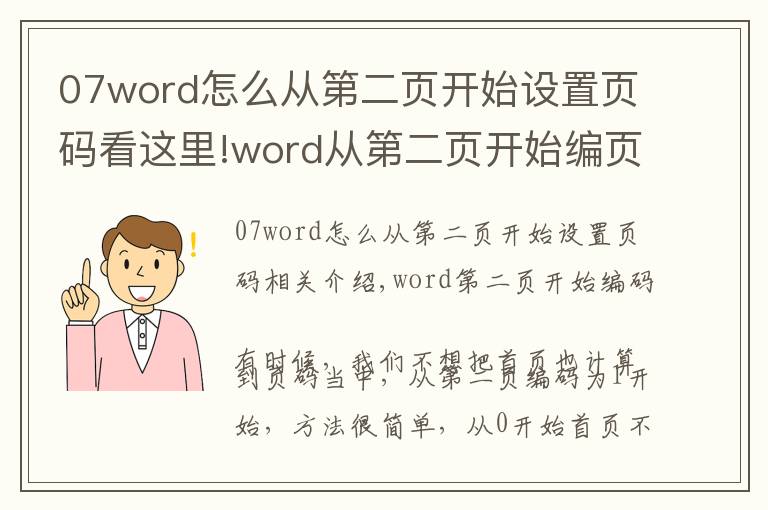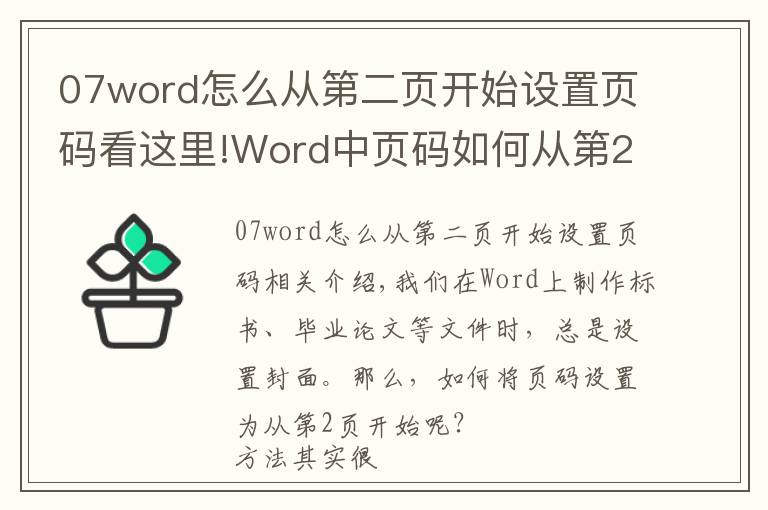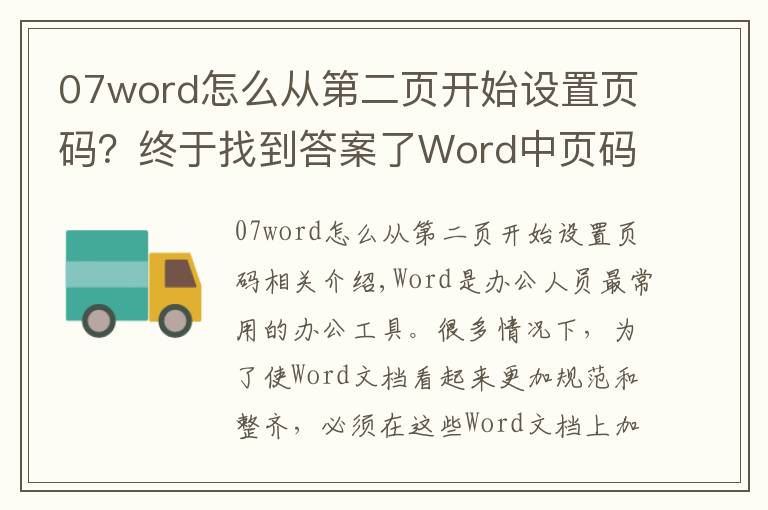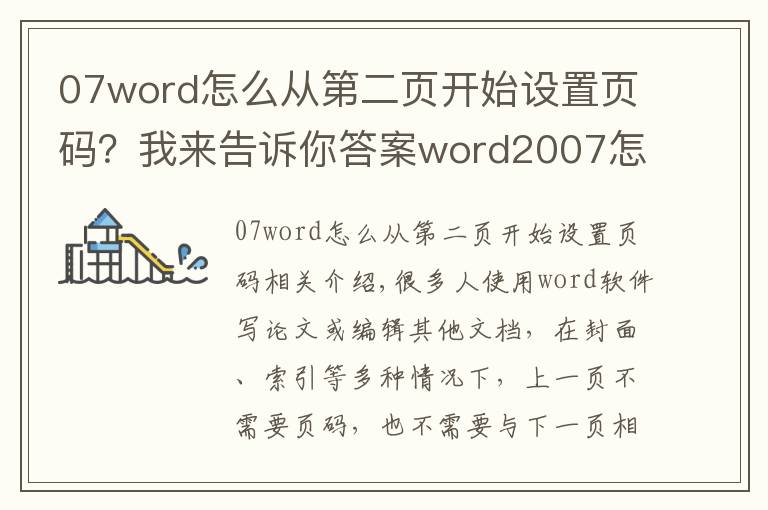说到在Word中插入页码,大多数人都会做。那么,如果想让Word从指定的页面开始页码,你知道怎样才能更快、更容易吗?
显示效果
就是这个样子~什么?操作太快,看不清吗?没关系。我只编排一个步骤给你看。
(往下看↓)1.插入分隔符
第一步:把光标放在最后一个分页符后面—点击页面布局—分隔符—下一页
2.链接页眉
第二步:双击页眉—把光标放在页眉—设计—取消链接到前一条页眉—页码—设置页码格式—起始页码
PS:页脚也需要取消链接到前一条页眉哟~
3.插入页码
第三步:把光标放在页脚—页眉和页脚—页面底端
PS:需要转换文件格式的话,可以使用【迅捷PDF转换器】进行转换~1.《07word怎么从第二页开始设置页码?终于找到答案了在Word中让页码从指定页开始,3秒搞定它只需这一招,看完就会!》援引自互联网,旨在传递更多网络信息知识,仅代表作者本人观点,与本网站无关,侵删请联系页脚下方联系方式。
2.《07word怎么从第二页开始设置页码?终于找到答案了在Word中让页码从指定页开始,3秒搞定它只需这一招,看完就会!》仅供读者参考,本网站未对该内容进行证实,对其原创性、真实性、完整性、及时性不作任何保证。
3.文章转载时请保留本站内容来源地址,https://www.lu-xu.com/gl/2174085.html